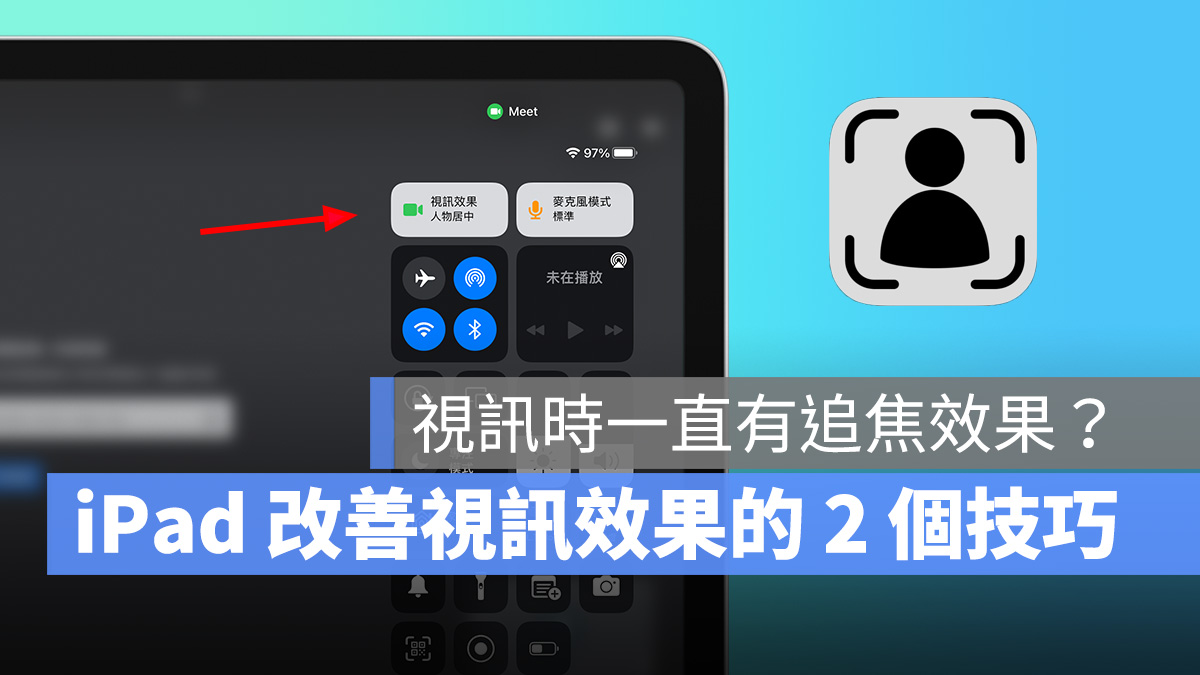
為因應防疫政策,現在許多公司行號、教育單位都採用遠距的方式進行辦公或教學,許多人都會拿 iPad 進行線上課程、會議。最近就看到有老師在 FB 社團中發問:「用 iPad 視訊上課時前鏡頭會一直追焦、跟著我,導致拍不到黑板上寫的東西,該如何改善?」
使用 iPad 視訊上課、辦公時,其實只要透過 2 個簡單的設定,就能讓畫面更清楚、收音更清晰。怎麼做能?接著看下去吧。
iPad 改善視訊畫面人物追焦的方式
剛剛這位老師提到的「用 iPad 視訊上課時前鏡頭會一直追焦、跟著我,導致拍不到黑板上寫的東西,該如何改善?」主要就是因為 iPad 「人物居中」功能的效果。
人物居中功能是什麼
「人物居中」是蘋果去年針對平板推出的視訊功能,它會利用機器學習來調整前置超廣角相機。當偵測到人物主體移動時,就會把你和你身邊的其他人保持在畫面中央,因此就會產生老師走到哪,鏡頭就跟到哪的效果。請注意,「人物居中」目前僅支援 iPad、Studio Display 不支援 iPhone。

支援人物居中功能的 iPad 機型
只要有配備超廣角前鏡頭的 iPad 都支援人物居中功能:
- iPad Air(第 5 代)
- iPad Pro(12.9 英寸,第 5 代)
- iPad Pro(11 英寸,第 3 代)
- iPad(第 9 代)
- iPad mini(第 6 代)
如果分辨不出自己手上的 iPad 機型,可以到「設定」>「一般」>「關於本機」查看機型名稱。
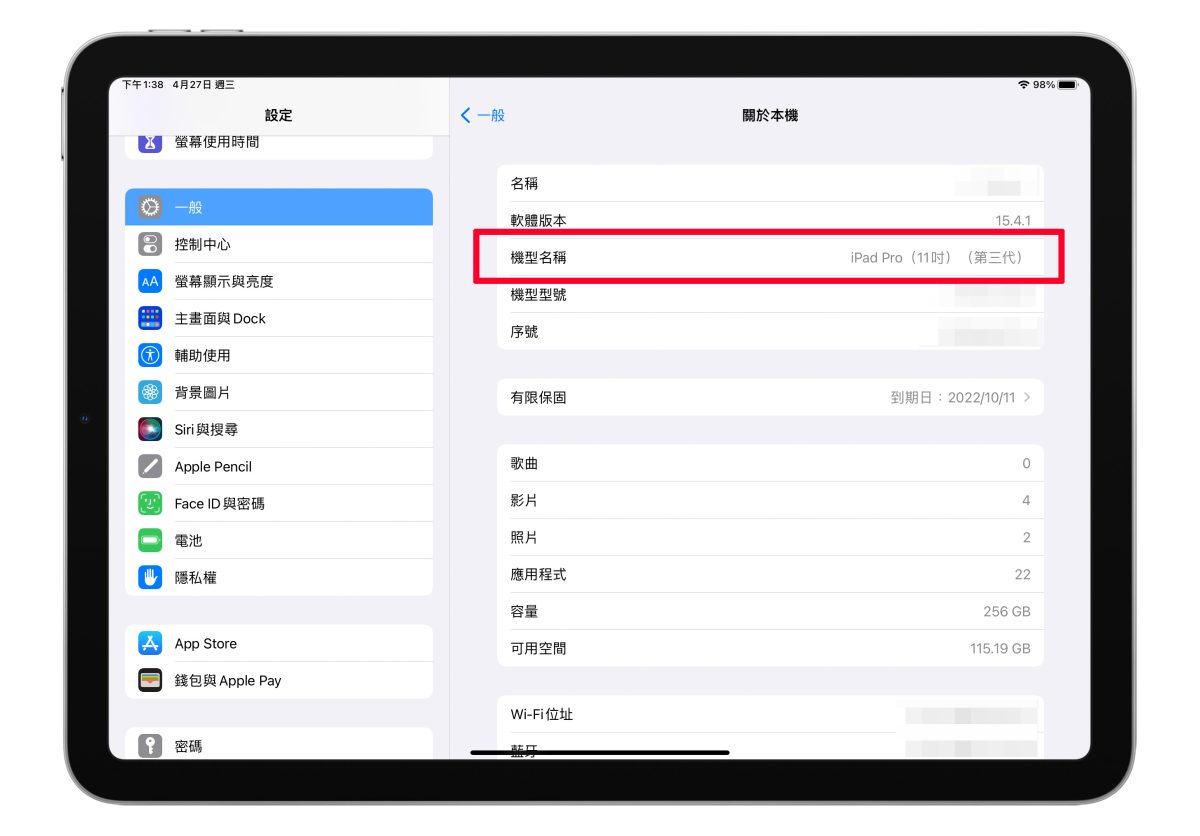
iPad 如何開啟 / 關閉人物居中功能
使用 iPad 進行視訊線上課程、會議時,從畫面的右上角下拉出控制中心,就能看到最上方有一個「視訊效果」的選項。如果下拉控制中心沒有看到視訊效果選項的話代表你手上拿的 iPad 機型不支援人物居中功能。
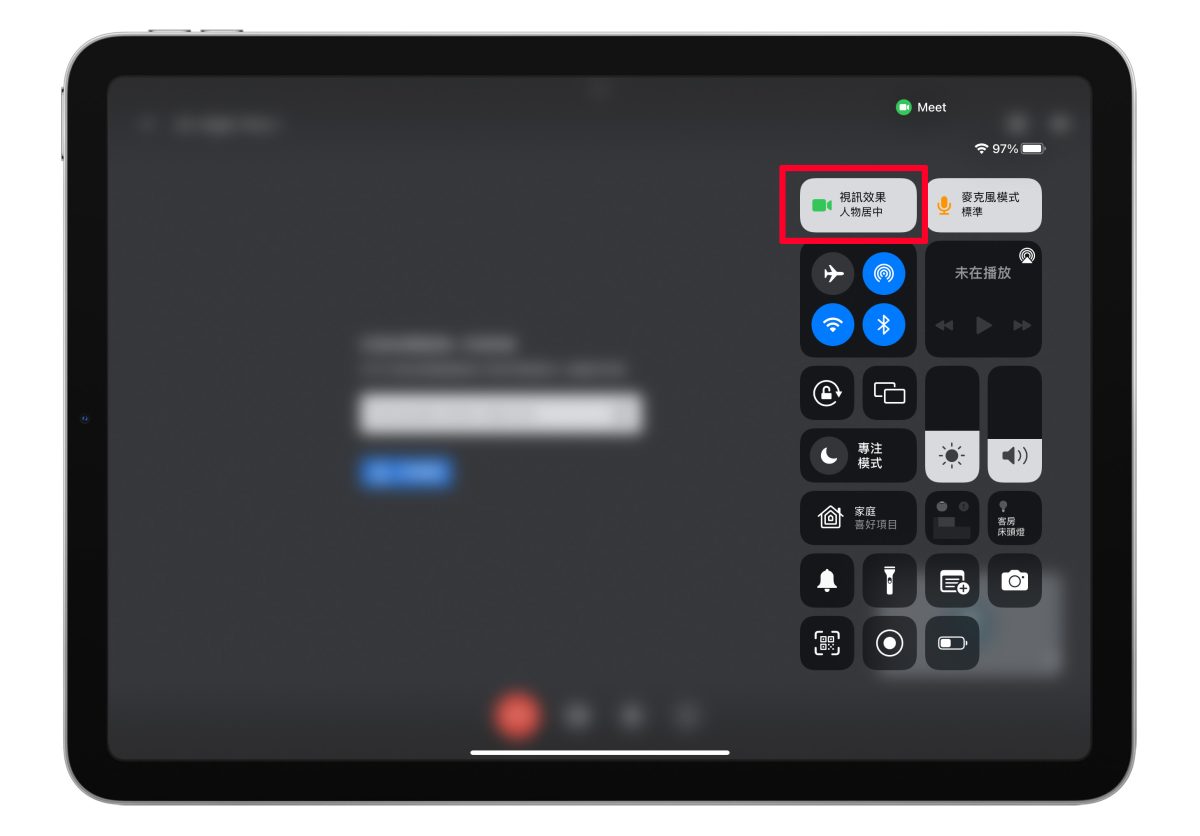
點擊後就會出現兩個選項,分別是「人像」與「人物居中」,這時就能控制是否要開啟人物居中功能。另外「人像」功能簡單來說就是景深效果、背景模糊,也可以提整是否要開啟。
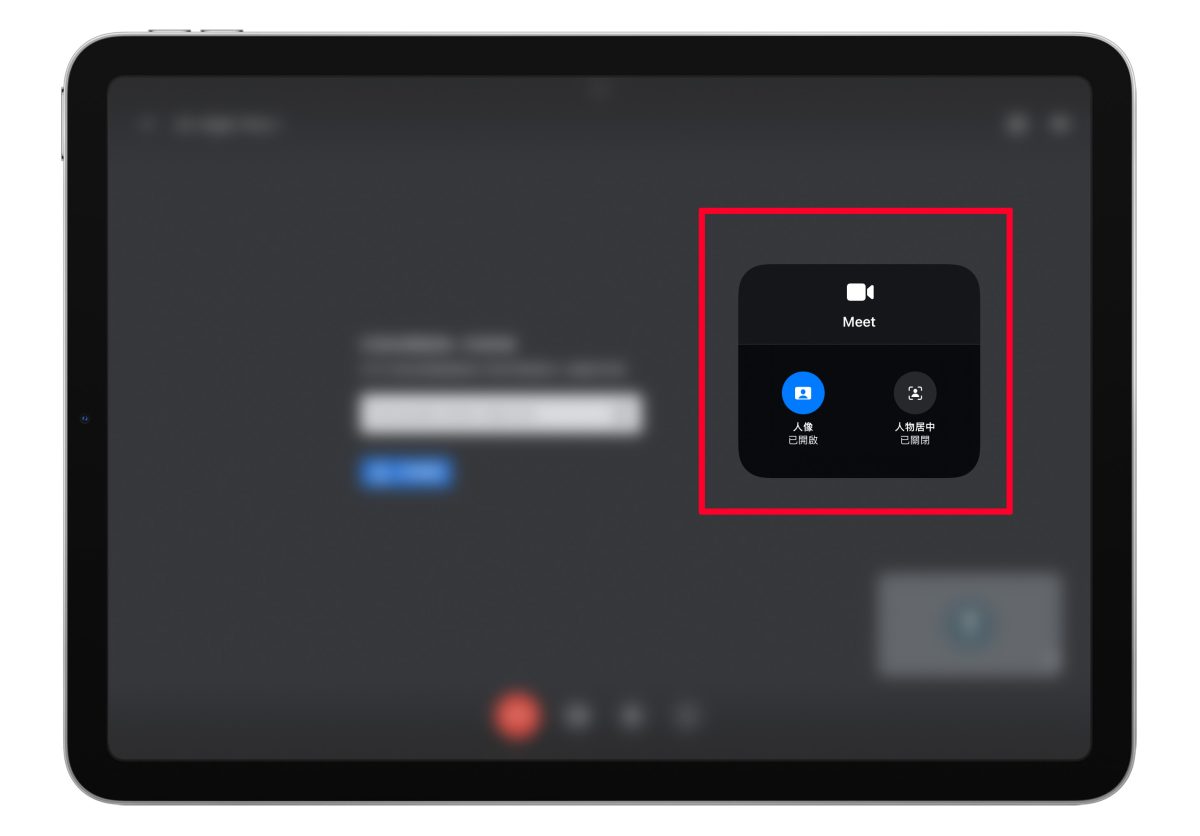
iPad 改善視訊收音效果的方式
畫面的部分改善了,那接下來就是收音。這邊也來教大家一個改善 iPad 收音清晰度的方式。剛剛下拉控制中心時,大家應該有注意到在「視訊效果」旁有個「麥克風模式」選項,調整這個選項就能改善 iPad 麥克風的收音清晰度。
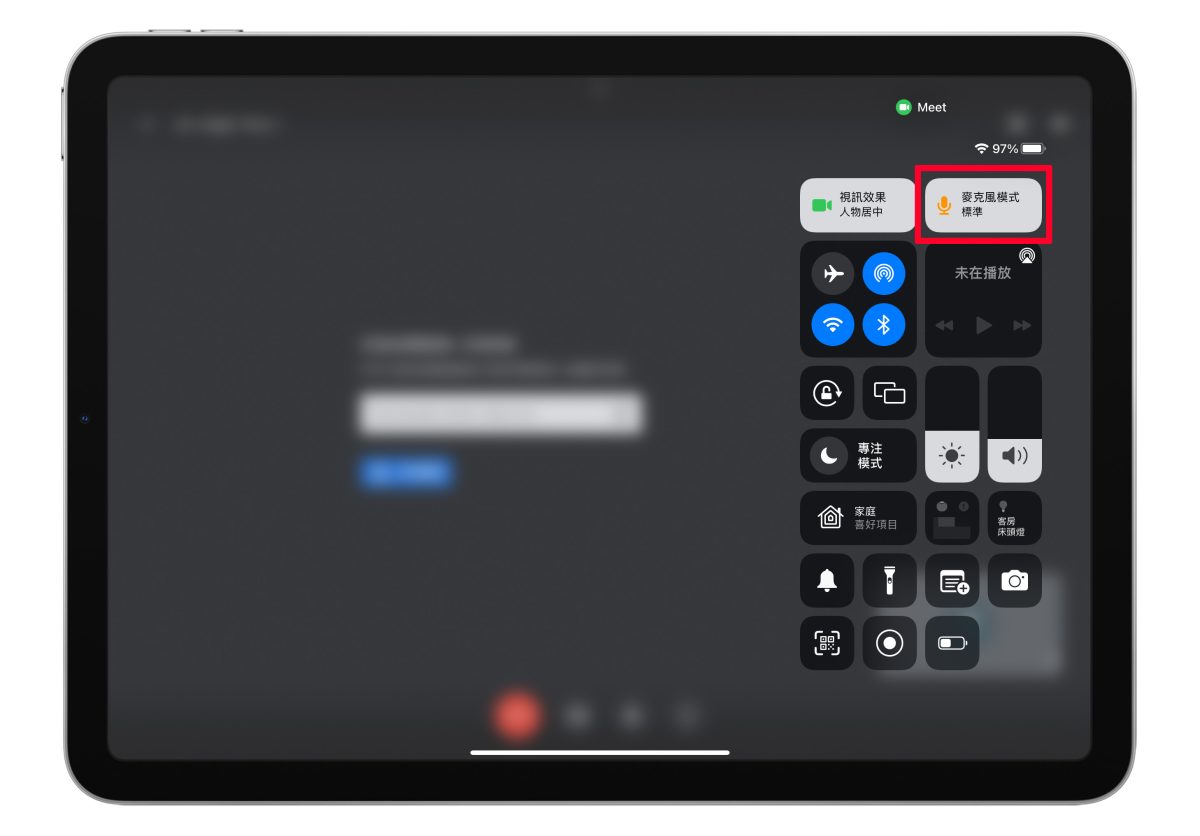
共有 3 種模式可以調整:
- 標準:標準麥克風收音模式。
- 語音隔離:自動背景降噪、凸顯人聲,說話的聲音對方聽起來就很清晰。
- 寬廣頻譜:麥克風會捕捉所有聲音,包含說話聲、環境音、背景聲全部都會收錄。
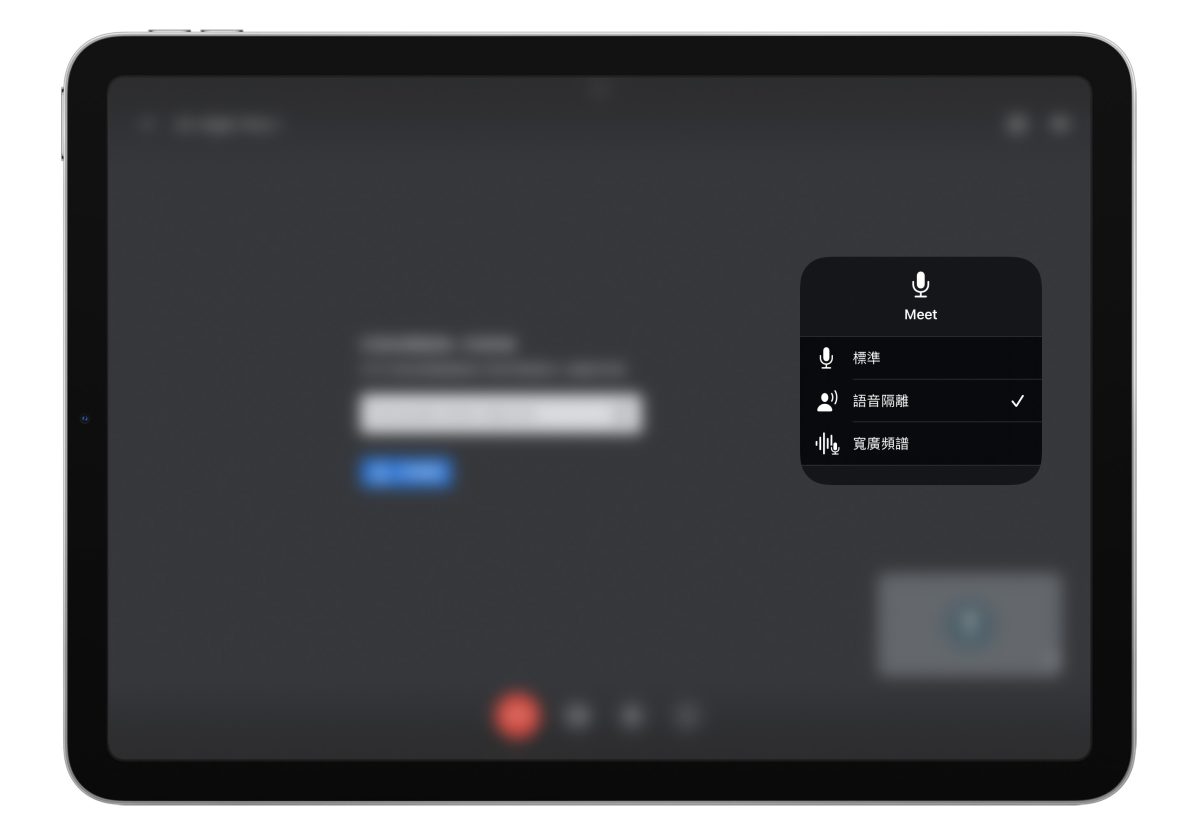
麥克風模式在 iPhone、iPad 上都能用,只要將裝置更新至 iOS 15、iPadOS 15 即可,另外不限於視訊軟體,通訊軟體只要有通話功能,就能調整麥克風模式,大家可以多加利用,可以有效改善通話時的清晰度。
iPad 改善視訊畫面、收音效果總結
下次如果各位使用 iPad 視訊上課、會議時若有遇到前鏡頭隨著人物追焦、麥克風收音不清處的狀況。可以直接下拉控制中心調整「視訊效果」的人物居中、人像效果與「麥克風模式」,都能有效幫你改善 iPad 視訊的使用體驗。
更多線上課程較巧教學》
- Mac 與 iPad 的協作功能:「通用控制」與「並行」差在哪?
- Mac、iPad 通用控制設定使用教學,機型限制、iPhone 能用嗎?
- Mac 投影延伸螢幕到 iPad,並行功能讓 iPad 變身 Mac 第二螢幕
- iPhone、iPad 投影到 Mac!遠距教學必備!一條線就能搞定
